发布日期:2019-11-11 作者:深度系统 来源:http://www.05381.com
你是否遇到过win10系统无法安装更新的问题。那么出现win10系统无法安装更新的问题该怎么解决呢?很多对电脑不太熟悉的小伙伴不知道win10系统无法安装更新到底该如何解决?其实只需要首先鼠标右键单击开始键,选择运行,在运行中输入cmd,点击确定按钮,打开命令提示符窗口,输入net stop wuauserv回车就可以了。下面小编就给小伙伴们分享一下win10系统无法安装更新的详细步骤:
1:首先鼠标右键单击开始键,选择运行,如下图所示
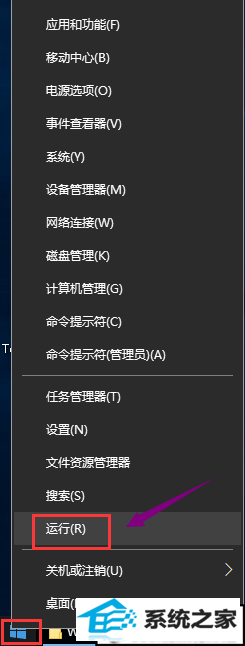
2:在运行中输入cmd,点击确定按钮,如下图所示
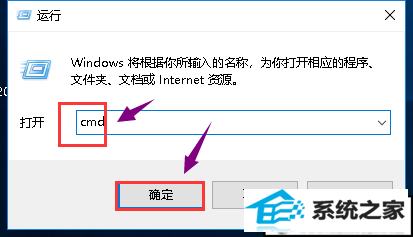
3:打开命令提示符窗口,输入net stop wuauserv回车,如下图所示
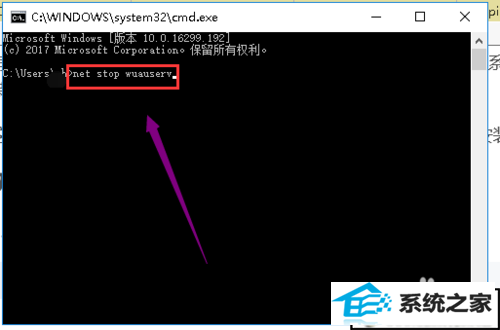
4:同时按下win+R键调出运行,输入%windir%点击确定按钮,如下图所示
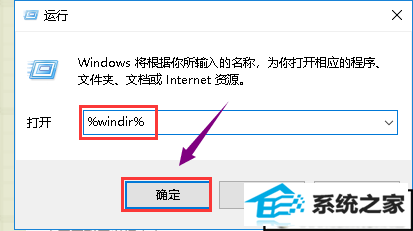
5:找到文件夹softwaredistribution,我们将它删除或重命名为其它名称都可以,这个是放更新的文件夹,删除没问题,如下图所示
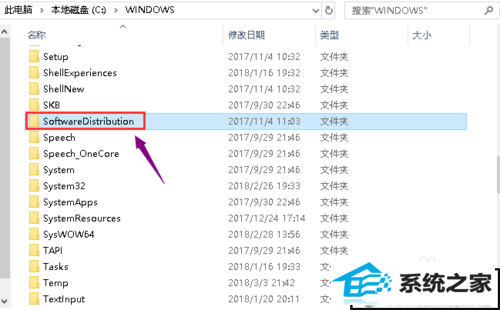
6:重新进入命令窗口,输入net start wuauserv回车,开启wuauserv服务,如下图所示
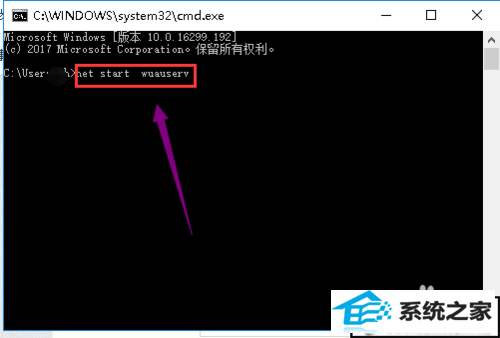
本站发布的系统与软件仅为个人学习测试使用,不得用于任何商业用途,否则后果自负,请支持购买微软正版软件!
Copyright @ 2020 深度系统版权所有